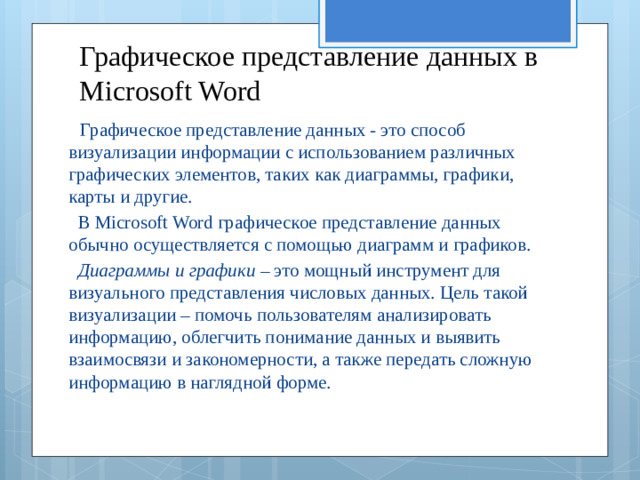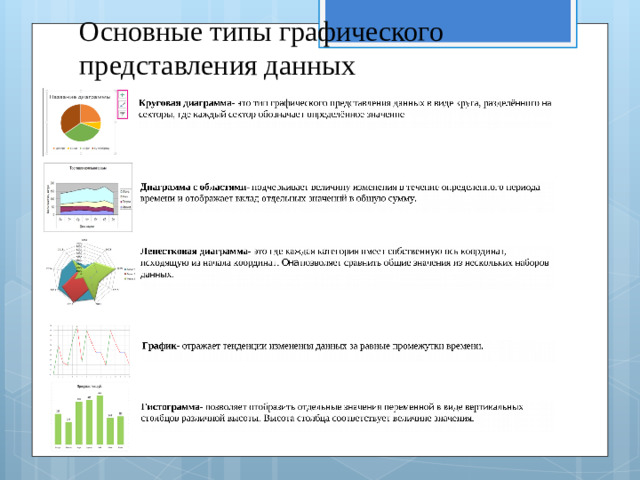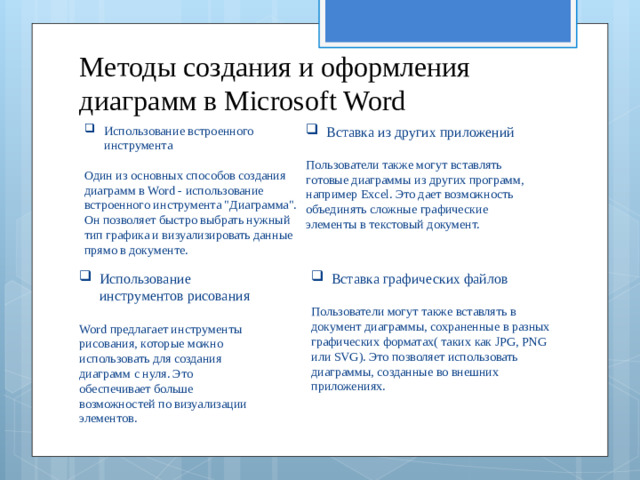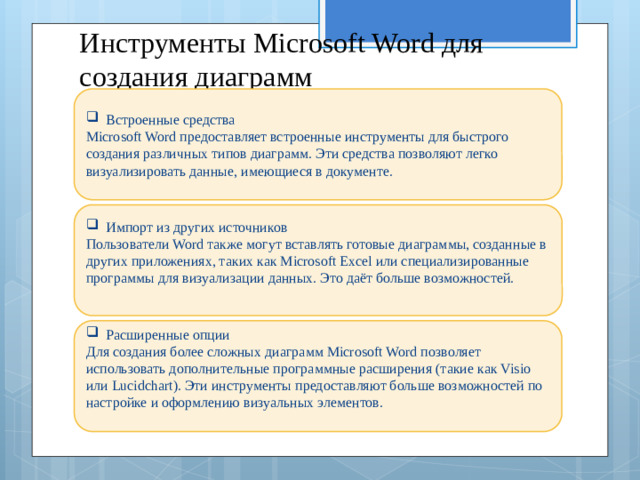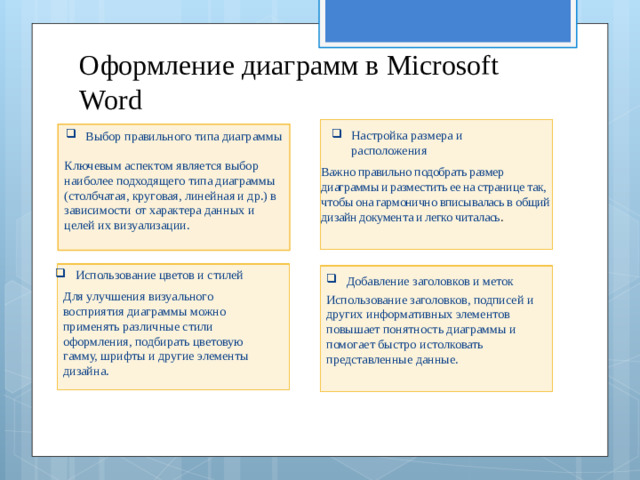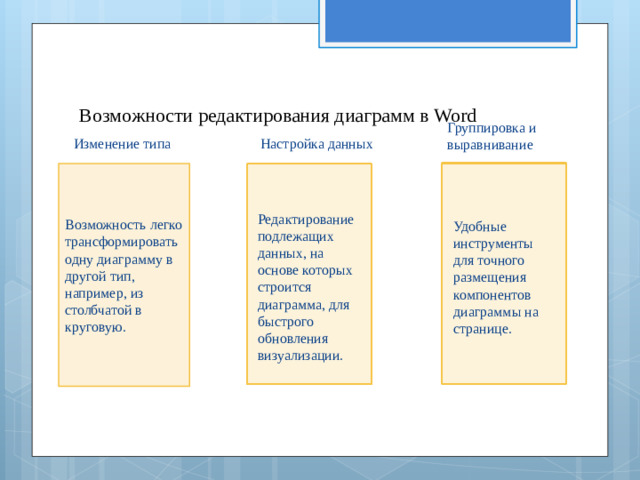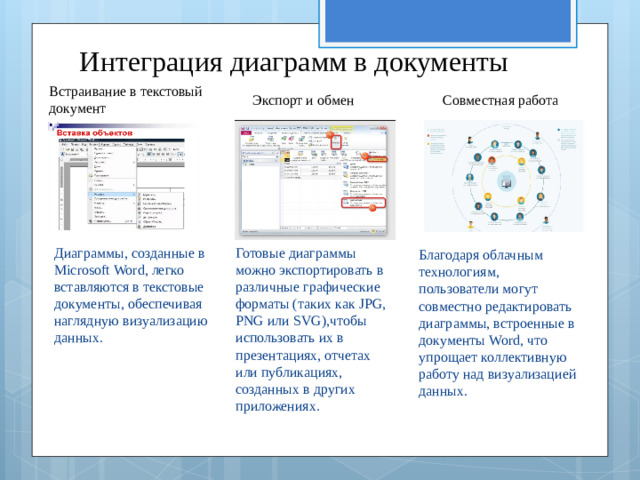Графическое представление данных - это способ визуализации информации с использованием различных графических элементов, таких как диаграммы, графики, карты и другие.
Создайте Ваш сайт учителя Видеоуроки Олимпиады Вебинары для учителей
Технологический процесс графического представления данных в программе Microsoft Word.
Вы уже знаете о суперспособностях современного учителя?
Тратить минимум сил на подготовку и проведение уроков.
Быстро и объективно проверять знания учащихся.
Сделать изучение нового материала максимально понятным.
Избавить себя от подбора заданий и их проверки после уроков.
Наладить дисциплину на своих уроках.
Получить возможность работать творчески.
Просмотр содержимого документа
«Технологический процесс графического представления данных в программе Microsoft Word.»
Полезное для учителя
Распродажа видеоуроков!
1250 руб.
2090 руб.
1540 руб.
2560 руб.
1720 руб.
2860 руб.
1660 руб.
2770 руб.
ПОЛУЧИТЕ СВИДЕТЕЛЬСТВО МГНОВЕННО
* Свидетельство о публикации выдается БЕСПЛАТНО, СРАЗУ же после добавления Вами Вашей работы на сайт
Удобный поиск материалов для учителей
Проверка свидетельства